¿Cómo seleccionar todos los subtítulos (de tablas, figuras y ecuaciones) en Word?
Un subtítulo es una etiqueta numerada que se añade a una figura, tabla, ecuación u otro objeto en Word. A veces, puede ser necesario seleccionar todos los subtítulos para editarlos o unificar sus estilos. Este tutorial te guiará a través de métodos manuales y eficientes para seleccionar todos los subtítulos en tu documento.
Seleccionar todos los subtítulos (de tablas, figuras y ecuaciones) manualmente
Seleccionar todos los subtítulos (de tablas, figuras y ecuaciones) con Kutools para Word
Herramientas de productividad recomendadas para Word
Kutools for Word: Integrando IA 🤖, más de 100 funciones avanzadas ahorran el 50% de tu tiempo en el manejo de documentos.Descarga gratuita
Office Tab: Introduce pestañas similares a las de un navegador en Word (y otras herramientas de Office), simplificando la navegación entre múltiples documentos.Descarga gratuita
Seleccionar todos los subtítulos (de tablas, figuras y ecuaciones) manualmente
Word no ofrece una función integrada para seleccionar todos los subtítulos a la vez. Tienes que seleccionarlos manualmente, lo cual puede ser tedioso si hay muchos subtítulos.
- Selecciona un subtítulo.
- Mantén presionado Ctrl y haz clic en otros subtítulos uno por uno para seleccionarlos.
Seleccionar todos los subtítulos (de tablas, figuras y ecuaciones) con Kutools para Word
Usar Kutools para Word proporciona una solución mucho más rápida y fácil en comparación con la selección manual de subtítulos. Con sus utilidades de Seleccionar Párrafos de Subtítulos, puedes seleccionar instantáneamente todos los subtítulos de figuras, tablas o ecuaciones en todo el documento, o solo en una sección específica, sin necesidad de hacer clic en ellos uno por uno.
- Por ejemplo, para seleccionar todos los subtítulos de tablas, haz clic en Kutools Plus > Seleccionar > Seleccionar Párrafos de Subtítulos de Tabla.

Todos los subtítulos de tablas en el documento se seleccionan de una vez.
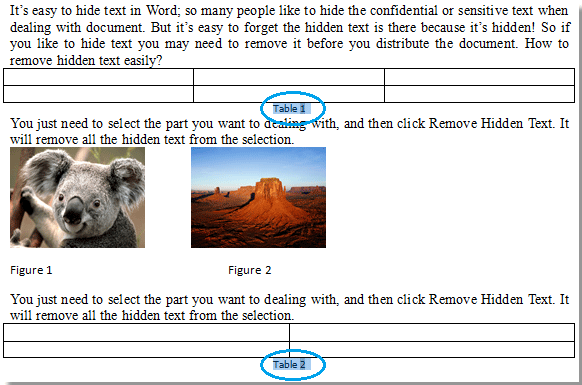
Nota: Además de los subtítulos de tablas, también puedes seleccionar subtítulos de figuras y ecuaciones. Esta herramienta admite la selección desde todo el documento o solo desde una parte seleccionada.
Para más detalles sobre la función Seleccionar Párrafos de Subtítulos de Kutools para Word, consulta esta página: Seleccionar rápidamente todos los subtítulos de tablas, figuras o ecuaciones en Word.
Las mejores herramientas de productividad para Office
Kutools para Word - ¡Mejora tu experiencia en Word con más de 100 funciones extraordinarias!
🤖 Funciones de IA de Kutools: Asistente de IA / Asistente en Tiempo Real / Super Pulir (Mantener Formato) / Super Traducir (Mantener Formato) / Redacción AI / Revisión con IA...
📘 Maestría en Documentos: Dividir páginas / Combinar documentos / Exportar rango en varios formatos (PDF/TXT/DOC/HTML...) / Conversión por lote a PDF...
✏ Edición de cuerpo: Buscar y reemplazar en lote en múltiples archivos / Redimensionar todas las imágenes / Transponer filas y columnas de tablas / Convertir tabla a texto...
🧹 Limpieza sin esfuerzo: Elimina espacios extras / Saltos de sección / Cuadro de texto / Hipervínculos / Descubre más herramientas de eliminación en el grupo Eliminar...
➕ Inserciones creativas: Insertar delimitador de miles / Casilla de Verificación / Botón de Opción / Código QR / Código de Barras / Varias imágenes / Descubre más en el grupo Insertar...
🔍 Selecciones precisas: Selecciona páginas específicas / Tablas / Forma / Párrafo de Encabezado / Mejora la navegación con más funciones de Seleccionar...
⭐ Mejoras destacadas: Navega a cualquier rango / Inserta automáticamente texto repetitivo / Cambia entre ventanas de documento /11 herramientas de Conversión...
🌍 Compatible con más de40 idiomas: Usa Kutools en tu idioma preferido: ¡soporta inglés, español, alemán, francés, chino y más de40 idiomas adicionales!

✨ Kutools para Office – ¡Una sola instalación, cinco potentes herramientas!
Incluye Office Tab Pro · Kutools para Excel · Kutools para Outlook · Kutools para Word · Kutools para PowerPoint
📦 Obtén las5 herramientas en una sola suite | 🔗 Integración perfecta con Microsoft Office | ⚡ Ahorra tiempo y aumenta tu productividad al instante
Las mejores herramientas de productividad para Office
Kutools para Word - ¡Más de 100 herramientas para Word!
- 🤖 Funciones de IA de Kutools: Asistente de IA / Asistente en Tiempo Real / Super Pulir / Super Traducir / Redacción AI / Revisión con IA
- 📘 Maestría en Documentos: Dividir páginas / Combinar documentos / Conversión por lote a PDF
- ✏ Edición de cuerpo: Buscar y reemplazar en lote / Redimensionar todas las imágenes
- 🧹 Limpieza sin esfuerzo: Eliminar Espacios Extras / Eliminar Saltos de sección
- ➕ Inserciones creativas: Insertar delimitador de miles / Insertar Casilla de Verificación / Crear Códigos QR
- 🌍 Compatible con más de40 idiomas: ¡Kutools habla tu idioma – compatible con más de40 idiomas!
